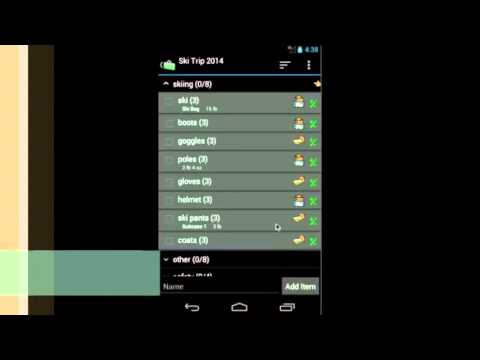Packing List
Conté anuncis
3,8star
973 ressenyes
100 k+
Baixades
Per a tots els públics
info
Sobre l'aplicació
La llista d'embalatge us ajuda a crear i mantenir llistes d'embalatge. No només permet a l'usuari crear una llista des de zero, sinó que també us permet generar llistes a partir d'una existent. Aquesta aplicació inclou diverses llistes mestres d'embalatge precarregades. Només podeu obrir la llista mestra (o qualsevol llista existent). Feu clic a l'element del menú "Genera llista/canvi massiu". Comproveu els articles que voleu per al vostre viatge i tindreu una nova llista d'embalatge a punt en molt poc temps.
Podeu agrupar articles per categoria, ubicació i equipatge. Cada article també té camps de nota, quantitat i pes. Les funcions de canvi massiu us permeten editar llistes més fàcilment. També podeu enviar correus electrònics i compartir les vostres llistes. Imprimir una còpia de les llistes us ajudarà en cas de pèrdua d'equipatge.
Les característiques clau inclouen:
• Llistes mestres precarregades (per a ús general, viatges internacionals, viatges amb nens, etc.)
• Crear una llista nova des de zero o generar-ne una d'existent
• Suport a múltiples llistes
• Reordena les categories/elements mitjançant arrossegar/deixar
• Canvi massiu per facilitar l'edició
• Agrupa per ubicació/equipatge per facilitar l'embalatge
• Còpia de seguretat/restauració de llistes localment a/des de la targeta SD
• Correu electrònic/Llistes per compartir
• Drecera a una llista concreta des de la pantalla d'inici
Aquesta versió lleugera mostra anuncis a l'aplicació.
Quan actualitzeu de la versió bàsica a la versió completa, no cal que torneu a introduir les vostres dades. Es carregaran automàticament a la versió completa.
Consulteu el fitxer d'ajuda per obtenir informació detallada.
***Actualització de l'aplicació Lite a Full:
Quan actualitzeu de Lite a Full, podeu utilitzar la funció "Còpia de seguretat i restauració" per migrar les vostres dades.
Per fer una còpia de seguretat de les llistes, obriu l'aplicació lite i feu clic a "Menú" -> "Còpia de seguretat i restauració" -> "Còpia de seguretat" a la vista de rutina. A continuació, feu clic a "Còpia de seguretat" per utilitzar la carpeta predeterminada o "Selecciona carpeta" per triar una ubicació diferent.
A continuació, obriu la versió completa, feu clic a "Menú" -> "Còpia de seguretat i restauració" -> "Restaurar". Obrirà la ubicació de còpia de seguretat predeterminada. Trieu la carpeta que conté els fitxers de còpia de seguretat i feu clic a "Restaurar". Si heu triat una ubicació de còpia de seguretat diferent, aneu a aquesta ubicació i feu clic a "Restaurar".
Podeu agrupar articles per categoria, ubicació i equipatge. Cada article també té camps de nota, quantitat i pes. Les funcions de canvi massiu us permeten editar llistes més fàcilment. També podeu enviar correus electrònics i compartir les vostres llistes. Imprimir una còpia de les llistes us ajudarà en cas de pèrdua d'equipatge.
Les característiques clau inclouen:
• Llistes mestres precarregades (per a ús general, viatges internacionals, viatges amb nens, etc.)
• Crear una llista nova des de zero o generar-ne una d'existent
• Suport a múltiples llistes
• Reordena les categories/elements mitjançant arrossegar/deixar
• Canvi massiu per facilitar l'edició
• Agrupa per ubicació/equipatge per facilitar l'embalatge
• Còpia de seguretat/restauració de llistes localment a/des de la targeta SD
• Correu electrònic/Llistes per compartir
• Drecera a una llista concreta des de la pantalla d'inici
Aquesta versió lleugera mostra anuncis a l'aplicació.
Quan actualitzeu de la versió bàsica a la versió completa, no cal que torneu a introduir les vostres dades. Es carregaran automàticament a la versió completa.
Consulteu el fitxer d'ajuda per obtenir informació detallada.
***Actualització de l'aplicació Lite a Full:
Quan actualitzeu de Lite a Full, podeu utilitzar la funció "Còpia de seguretat i restauració" per migrar les vostres dades.
Per fer una còpia de seguretat de les llistes, obriu l'aplicació lite i feu clic a "Menú" -> "Còpia de seguretat i restauració" -> "Còpia de seguretat" a la vista de rutina. A continuació, feu clic a "Còpia de seguretat" per utilitzar la carpeta predeterminada o "Selecciona carpeta" per triar una ubicació diferent.
A continuació, obriu la versió completa, feu clic a "Menú" -> "Còpia de seguretat i restauració" -> "Restaurar". Obrirà la ubicació de còpia de seguretat predeterminada. Trieu la carpeta que conté els fitxers de còpia de seguretat i feu clic a "Restaurar". Si heu triat una ubicació de còpia de seguretat diferent, aneu a aquesta ubicació i feu clic a "Restaurar".
Data d'actualització:
La seguretat comença en entendre com els desenvolupadors recullen i comparteixen les teves dades. Les pràctiques de privadesa i seguretat de les dades poden variar segons l'ús que es fa de l'aplicació, la regió i l'edat. El desenvolupador ha proporcionat aquesta informació i és possible que l'actualitzi al llarg del temps.
No es comparteixen dades amb tercers
Més informació sobre com els desenvolupadors declaren la compartició de dades
No es recullen dades
Més informació sobre com els desenvolupadors declaren la recollida de dades
Les dades s'encripten mentre estan en trànsit
Pots sol·licitar que se suprimeixin les dades
Puntuacions i ressenyes
3,8
895 ressenyes
Novetats
9/3/2023 - v4.3.2(67)
Minor changes
Minor changes
Assistència de l'aplicació
Sobre el desenvolupador
DotNetIdeas LLC
support@dotnetideas.com
3 Shardue Ln
Saint Louis, MO 63141
United States
+1 314-666-0453